Erstellen Sie ein Word Briefbogen, Produktivität Portfolio
Sie sind hier: Home / Tutorials / Wie ein Briefkopf mit Word erstellen
Das Tutorial ich auf die Personalisierung Briefe geschrieben mit Word Seriendruck aufgefordert, Fragen über die Firma Briefköpfe machen. Es gibt wahrscheinlich viele Möglichkeiten, diese zu schaffen. Eine einfache und kostenlose Möglichkeit, einen Briefkopf zu machen, ist den Kopf- und Fußbereich zu verwenden und das Dokument als Word-Vorlage speichern.
Ich auszusenden nicht genug Korrespondenz eine Lieferung von gedruckten Briefkopf zu müssen. Stattdessen verwende ich einen Briefkopf Word-Vorlage, die in meinem Logo und Adresse ausfüllt. Jedes Mal, wenn ich brauche den Briefkopf verwenden, schaffe ich nur das Dokument, das Vorlage.
Obwohl ein Briefkopf zu schaffen einfach ist, müssen Sie noch einige der Planung zu tun. Ich finde es hilft, ein leeres Blatt Papier zu nehmen und meine Datenelemente skizzieren. Einige Elemente, die Sie vielleicht berücksichtigen:
- Logo
- Slogan
- Name
- Adresse
- Telefonnummern (Sprache und Fax)
- Webadresse
- E-Mail-Addresse
- Professionelle Lizenznummern
- Mitgliedschaften
- Gründungsdatum
Sobald Sie mit den Einzelteilen habe kommen zu schließen, sollten Sie ihre Platzierung bestimmen. Ich teile meine Elemente zwischen meinem Kopf und Fuß.
Achten Sie beim Zeichnen mit
Wenn Sie ein Unternehmen oder eine Organisation arbeiten, sollten Sie prüfen, ob sie eine Identität oder Styleguide haben. Oft werden sie haben Grafiken genehmigt sie Ihnen in dem entsprechenden Bildgröße und Dateiformat geben können.
Erstellen des Briefkopf-Header
In diesem Tutorial werde ich eine einfache Vorlage erstellen. Der Header wird mein Logo hat und die Fußzeile wird meine Postadresse hat.
- Beginnen Sie mit einem leeren Word-Dokument mit der Druck-Layout-Ansicht.
- Von der Registerkarte Einfügen wählt Kopf. Word wird das Header-Feld mit verschiedenen Stilen angezeigt werden soll.
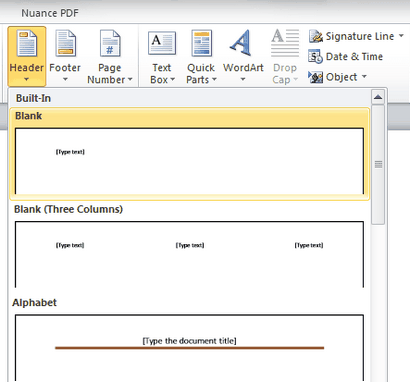
Tipp: Es ist eine gute Idee, um das Bild zu klicken, um zu sehen, ob zusätzliche Leerräume in der Grafik angezeigt wird. Wenn Sie die Image-Datei bearbeiten oder beschneiden müssen, würde ich einen Screen-Capture und Editor wie SnagIt anstatt Word verwenden.
Erstellen des Briefkopf Footer
Im Fußbereich, schließe ich meine Adresse mit einer kleineren Schriftart und einer vertikalen Linie. I-Center auch den Text.
- Von der Registerkarte Einfügen wählt Kopf. Word wird das Feld Fußzeile mit verschiedenen Arten anzuzeigen.
- Klicken Sie auf den Stil, den Sie bevorzugen.
- Fügen Sie in Ihrem Text wie Ihre Adresse.
- Wenn Sie die Schriftart ändern möchten, markieren Sie Ihren Text und und rechten Maustaste. Dadurch wird die Mini-Formatleiste öffnen.
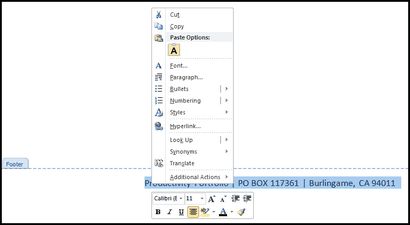
Wenn Sie Ihr Dokument in Druck-Layout-Modus sehen, sollten Sie Ihre Fußzeile sehen. Wenn Sie nichts sehen, überprüfen Sie die Einstellung im Menü Ansicht.
Speichern der Briefkopf als Vorlage
- Aus dem Menü Datei auf Speichern unter ...
- Im Dialog Speichern unter den Dateityp ändern. zu Dokumentvorlage (* .dotx). Sie sollten die Datei in Ihrem Ordner Vorlagen speichern. Auf meinem System ist die Vorlage Ordner C: \ Users \ Benutzername \ AppData \ Roaming \ Microsoft \ Templates \
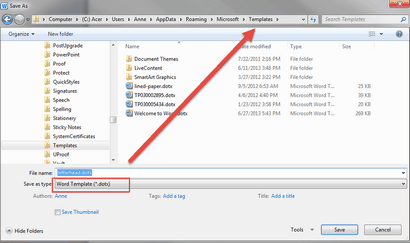
Mit dem Template
Wenn Sie ein Word-Dokument zu erstellen, verwendet Microsoft die Standardvorlage genannt normal.dotm. Da wollen wir nicht, dass unsere neue Vorlage als Standard verwenden, werden Microsoft, um es zu zeigen haben.
Um diese Vorlage zu verwenden,
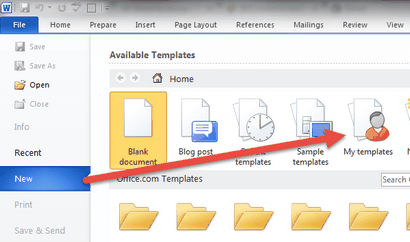
ein Brief- kopf Erstellen nicht Ihrer Korrespondenz kümmern. Sie werden immer noch Ihre Briefe zu schreiben. Zumindest müssen Sie Ihren Namen nicht geben und Informationen jedes Mal ansprechen.